Avvio rapido: configurare Azure Kinect DK
Questo argomento di avvio rapido include le istruzioni per configurare il dispositivo Azure Kinect DK. Verrà illustrato come testare la visualizzazione dello streaming dei sensori e come usare il visualizzatore di Azure Kinect.
Se non si ha una sottoscrizione di Azure, creare un account gratuito prima di iniziare.
Requisiti di sistema
Controllare i requisiti di sistema per verificare che la configurazione del PC host soddisfi tutti i requisiti minimi di Azure Kinect DK.
Configurare l'hardware
Nota
Assicurarsi di rimuovere la pellicola protettiva della fotocamera prima di usare il dispositivo.
Collegare il connettore di alimentazione al jack di alimentazione sul retro del dispositivo. Connettere l'alimentatore USB all'altra estremità del cavo, quindi collegare l'alimentatore a una presa elettrica.
Connettere il cavo dati USB al dispositivo e quindi a una porta USB 3.0 del PC.
Nota
Per risultati ottimali, connettere il cavo direttamente al dispositivo e al PC. Evitare di usare prolunghe o altri adattatori nella connessione.
Verificare che il LED indicatore di alimentazione (accanto al cavo USB) emetta una luce bianca continua.
L'accensione del dispositivo richiede alcuni secondi. Quando l'indicatore di streaming LED anteriore si spegne, significa che il dispositivo è pronto per l'uso.
Per altre informazioni sul LED indicatore di alimentazione, vedere Cosa significa la luce?
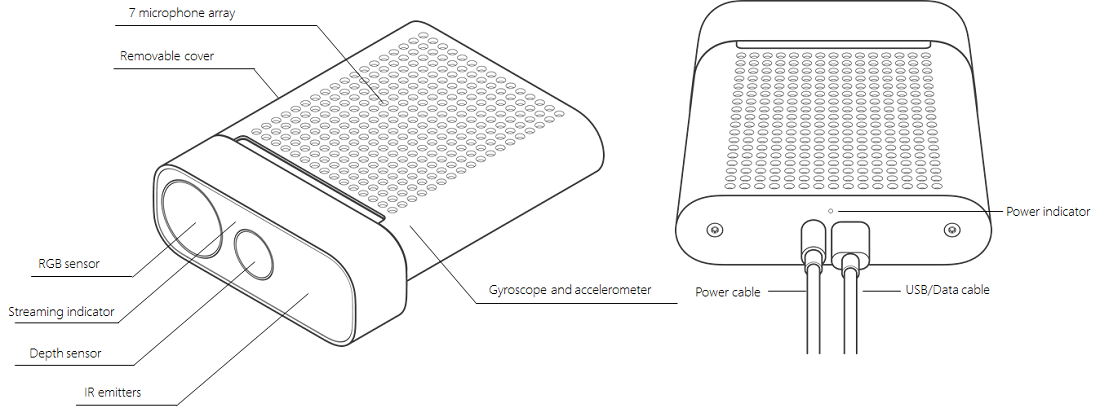
Scarica l'SDK
- Selezionare il collegamento per scaricare l'SDK.
- Installare l'SDK nel PC.
Aggiornare il firmware
Per il corretto funzionamento dell'SDK, è necessaria l'ultima versione del firmware del dispositivo. Per controllare e aggiornare la versione del firmware, seguire la procedura descritta in Aggiornare il firmware del dispositivo Azure Kinect DK.
Verificare che il dispositivo trasmetta dati
Avviare il visualizzatore di Azure Kinect. Per avviare questo strumento, è possibile usare uno di questi metodi:
- Avviare il visualizzatore dalla riga di comando oppure facendo doppio clic sul file eseguibile. Il file
k4aviewer.exesi trova nella directory di strumenti dell'SDK, ad esempioC:\Program Files\Azure Kinect SDK vX.Y.Z\tools\k4aviewer.exe, doveX.Y.Zcorrisponde alla versione installata dell'SDK. - Avviare il visualizzatore di Azure Kinect dal menu Start del dispositivo.
- Avviare il visualizzatore dalla riga di comando oppure facendo doppio clic sul file eseguibile. Il file
nel visualizzatore di Azure Kinect selezionare Open Device>Start (Apri dispositivo > Avvia).
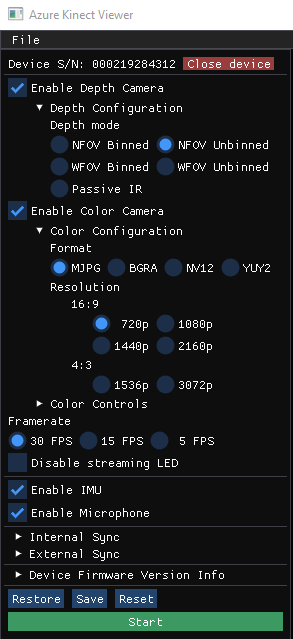
Verificare che lo strumento visualizzi il flusso di ogni sensore:
- Fotocamera di profondità
- Fotocamera a colori
- Fotocamera a infrarossi
- IMU
- Microfoni
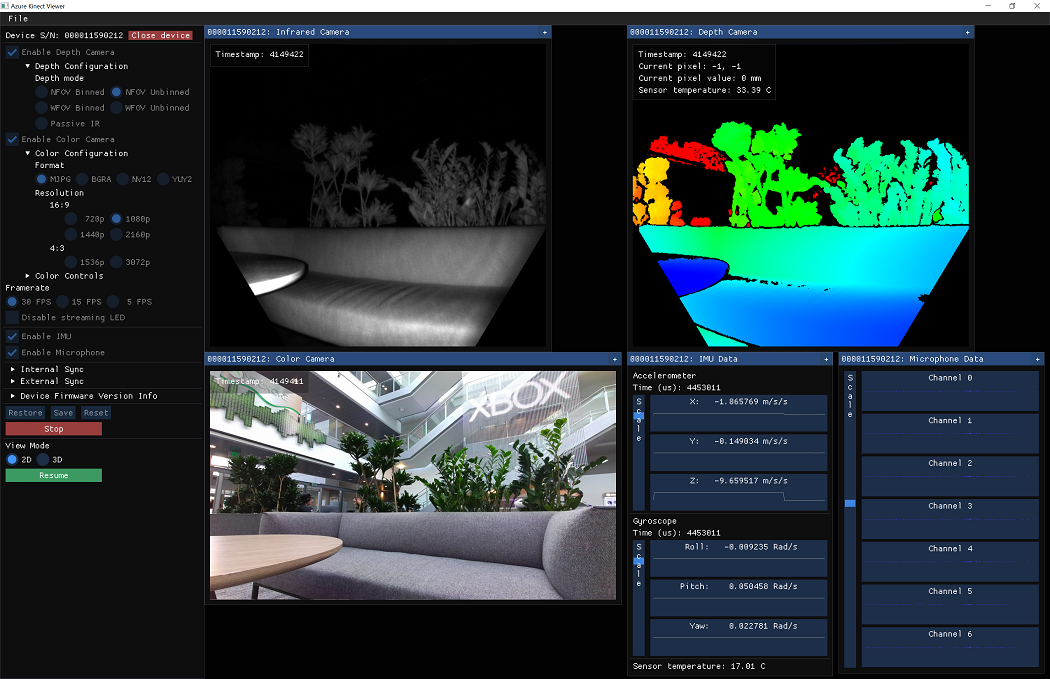
La configurazione di Azure Kinect DK è stata completata. Ora è possibile iniziare a sviluppare l'applicazione o a integrare servizi.
In caso di problemi, vedere Risoluzione dei problemi.
Vedi anche
- Informazioni sull'hardware di Azure Kinect DK
- Aggiornare il firmware del dispositivo
- Altre informazioni sul visualizzatore di Azure Kinect
Passaggi successivi
Quando il dispositivo Azure Kinect DK è pronto e funzionante, è anche possibile leggere altre informazioni su come
Commenti e suggerimenti
Presto disponibile: Nel corso del 2024 verranno gradualmente disattivati i problemi di GitHub come meccanismo di feedback per il contenuto e ciò verrà sostituito con un nuovo sistema di feedback. Per altre informazioni, vedere https://aka.ms/ContentUserFeedback.
Invia e visualizza il feedback per